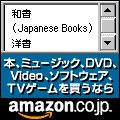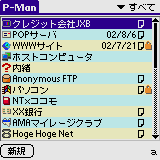 |
管理しているパスワードのリストが表示されます。 "新規"ボタンを押すと、新しいパスワードを追加することができます。 リストにはカテゴリを表すアイコンと有効期限が表示されます。 鍵マークはプライベートなレコードであることを表しています。
メニューから"全てプライベートに設定"、"全てのプライベートを解除"を選択すると、 |
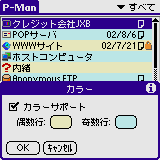 |
リストで行毎に背景色を指定するには、メニューから"カラー..."を選択してください。 |
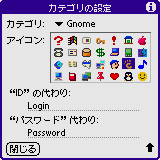 |
リストに表示するアイコンをカテゴリ毎に選択することができます。
Ver 1.3からカテゴリ毎に“ID”や“パスワード”の表記を変更できるようになりました。 |
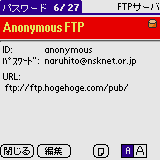 |
リストでタップすると、パスワードの情報を表示します。 パスワード情報を変更する場合には、"編集"ボタンを押してください。 上下ボタンやジョグダイヤルを使って、移動できます。 |
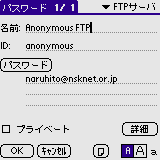 |
パスワードの情報を追加したり、編集したりします。 "パスワード"ボタンを押すと、ランダムなパスワードを生成することができます。 |
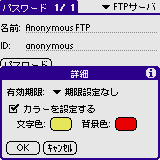 |
パスワードに有効期限を設定したり、 パスワード表示画面での文字色/背景色を設定できます。 また、パスワード変更の予定を予定表に登録することができます。 |
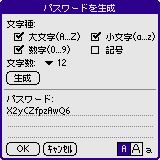 |
ランダムなパスワードを生成します。 パスワードに使用する文字種と文字数を選択してください。 |
 |
PalmOSのデータ保護は少し使いにくいと思う方は、 "プライベート設定"を『P-Manの設定』にしてみてください。 リストの画面において名前フィールドはマスクされずに表示されます。 パスワードやメモを表示する際には、パスワードが必要になります。
また、"パスワードの記憶"を指定すると、一度入力したパスワードを記憶します。
|
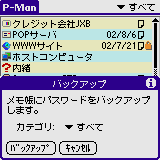 |
パスワード情報のうち、名前、ID、パスワードの情報をCSV形式(カンマで区切る)で メモ帳のデータにバックアップすることができます。 CSV形式なので、Microsoft® Excel などの表計算ソフトで簡単に利用することができます。 |
Usage